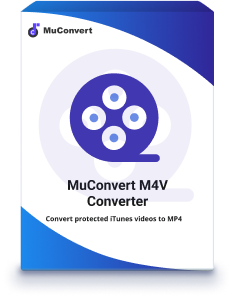5 façons simples de convertir des films iTunes en MP4
- Le 12 juin 2022
- vickyliang
Si vous avez peu d'idées sur les convertisseurs de films iTunes M4V, vous jugerez probablement que la lecture de films iTunes sur d'autres appareils est impossible. Mais les choses sont assez différentes car il existe d'innombrables outils pour y parvenir en convertissant M4V en MP4 à une vitesse très rapide. Dans cet article, 5 façons simples vous seront présentées. Voyons quel est le meilleur pour convertir iTunes M4V protégé en MP4 gratuitement.
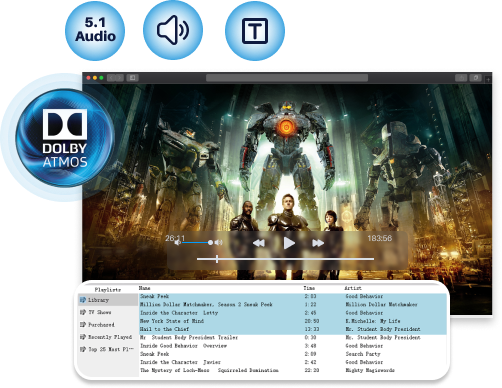
Outil de suppression de DRM pour convertir des films iTunes en MP4
Le moyen le plus pratique de convertir des films iTunes en MP4 consiste à utiliser un outil de confiance Outil de suppression de DRM. Il existe d'innombrables outils sur le marché de la transformation et Convertisseur MuConvert M4V est en tête de liste. Avec la technologie de suppression des DRM et de conversion des films iTunes en MP4, ce puissant logiciel l'emporte sur ses rebelles grâce à diverses fonctionnalités :
- Convertissez des films iTunes à haute vitesse et avec une qualité originale
- Prise en charge de la sélection de la langue (par exemple, anglais, chinois simplifié, chinois traditionnel, français, japonais, allemand et espagnol)
- Charger automatiquement des films depuis iTunes
- Batch convertit les films
- Autoriser la sélection d'un sous-titre / d'une piste audio
N'est-ce pas incroyable ? Vous pouvez le télécharger pour l'installer et consulter les guides étape par étape suivants sur la façon de convertir des films iTunes en MP4 :
Étape 1. Lancez et importez des films iTunes
Ce convertisseur de films iTunes dispose d'un lien vers iTunes installé sur le même ordinateur, ce qui lui permet de charger automatiquement vos listes de films à partir de votre iTunes, ce qui le rend plus simple à utiliser.
Si votre liste est prête dans la bibliothèque iTunes, cliquez sur Ajouter des fichiers sur MuConvert M4V Converter et vous verrez la liste sur la fenêtre. Presse Ctrl sur votre clavier et sélectionnez les films que vous souhaitez convertir et appuyez sur Ajouter/Ajouter tout en bas à droite pour l'importer dans l'outil.
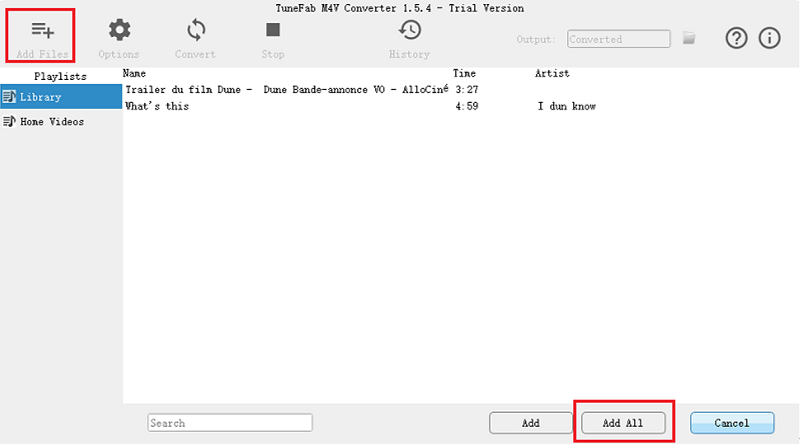
Étape 2. Cochez le sous-titre et l'audio
S'il existe plusieurs sélections de sous-titres et de pistes audio dans vos films iTunes, vous pouvez cliquer sur le bouton d'engrenage ainsi que tique la piste que vous souhaitez être avec chaque MP4 converti. Vous pouvez ignorer cette étape s'il n'y a qu'une seule option dans vos films iTunes.

Étape 3. Commencez à convertir des films iTunes en MP4
Cliquez Convertir et attendre. Ce logiciel prend en charge la conversion par lots afin que vous puissiez faire d'autres activités après l'avoir démarré. Cela fonctionne de manière stable et ne prendrait que quelques secondes pour que chaque élément soit converti et une fois terminé, vous pouvez regarder librement vos films iTunes avec l'extension .MP4 et la qualité d'origine sur d'autres lecteurs. Si vous avez des questions ou des préoccupations lors de l'utilisation de ce logiciel, n'hésitez pas à contacter notre équipe technique.
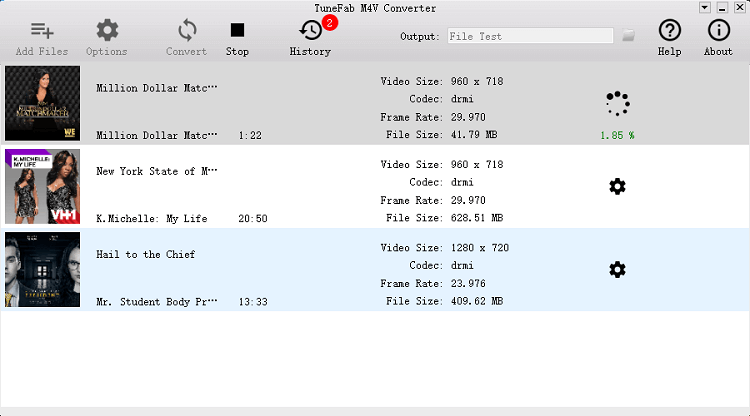
Convertir des films iTunes en MP4 par écran d'enregistrement
Il existe un autre moyen de convertir des films iTunes en MP4, qui est également une suppression de DRM de film iTunes. Cela utilise un enregistreur d'écran. Si vous utilisez un enregistreur d'écran, par exemple, Enregistreur d'écran VideoSolo, pendant la lecture des films iTunes et arrêtez l'outil une fois le film terminé, vous pouvez enregistrer l'enregistrement au format MP4 avec une qualité vidéo et audio élevée. Laissez-moi vous montrer comment faire ceci :
Étape 1. Lancez VideoSolo Screen Recorder et iTunes
Vous devez les faire fonctionner tous les deux pendant l'enregistrement. Préparez ensuite le film que vous souhaitez enregistrer sur iTunes. Vérifiez si le film peut être lu avec succès et si le volume sonore est parfait.
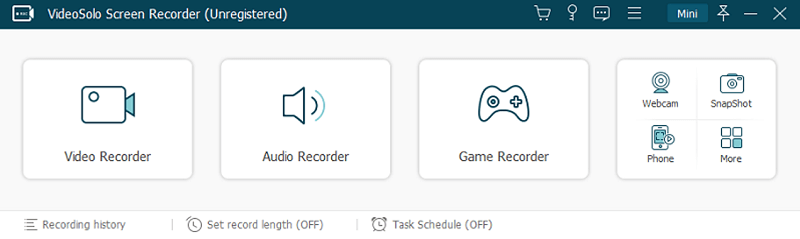
Étape 2. Cliquez sur Enregistreur vidéo et sélectionnez la zone d'enregistrement
Si vous souhaitez obtenir un MP4 de haute qualité, choisissez Full. Mais si vous souhaitez obtenir un MP4 de petite taille, vous pouvez personnaliser la zone d'écran en Région fixe or sélection d'une région/fenêtre. En même temps, n'oubliez pas de vérifier si le Sound System le commutateur est activé.
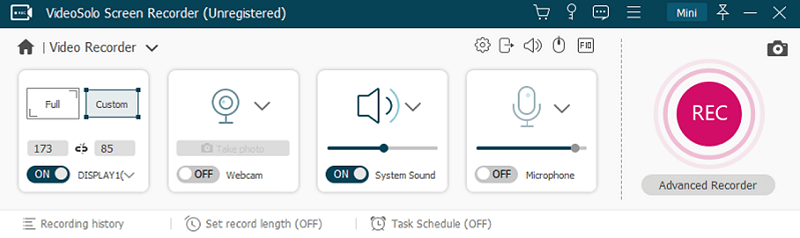
Étape 3. Définir la longueur de l'enregistrement
C'est pour ceux qui ne sont pas autour de l'ordinateur lorsque le film est en cours de lecture. Vous pouvez ignorer cette étape si vous pouvez arrêter l'enregistrement après la fin du film.
Cochez la case à gauche de Longueur d'enregistrement et entrez une longueur plus longue que le film. Cela dépend du temps qu'il vous faudrait pour lire le film après avoir appuyé sur le Enregistrement .
Étape 4. Appuyez sur Rec pour commencer l'enregistrement et sauvegarder
Frappe le Rec bouton et lire le film. Vous êtes autorisé à définir la durée d'enregistrement et à ajouter des notes pendant l'enregistrement, mais le curseur de la souris sera également enregistré. Donc, vous feriez mieux de faire le réglage avant d'enregistrer le film. Une fois l'enregistrement terminé, vous pouvez choisir de couper les clips qui n'appartiennent pas au film dans l'éditeur, puis d'enregistrer le film MP4.
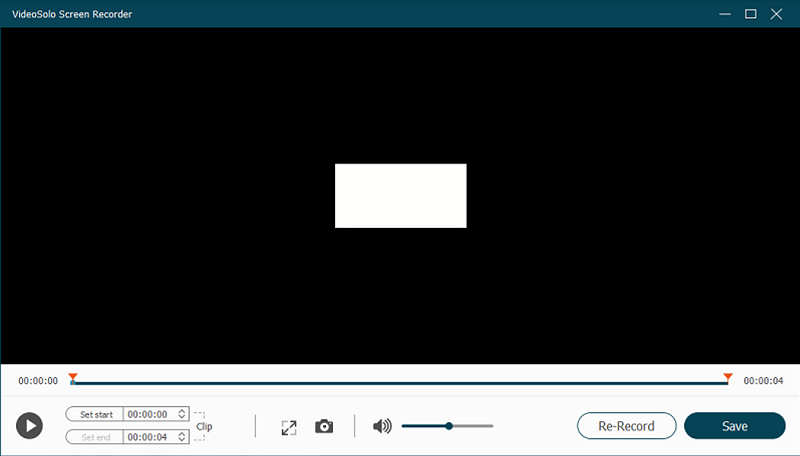
Comment convertir des films iTunes sans DRM en MP4
Après avoir appris deux façons efficaces de convertir des films iTunes avec DRM en MP4, vous allez savoir Frein à main, avec lequel vous pouvez convertir des films iTunes en MP4 gratuitement. Handbrake est un logiciel d'extraction de DVD populaire et il vous permet également de convertir des films d'iTunes en MP4 ou MKV. Voyons comment l'utiliser après l'avoir exécuté :
Étape 1 : Cliquez Déposez votre dernière attestation et sélectionnez un film iTunes dans le répertoire de fichiers que vous souhaitez convertir ou directement déposer un sur la fenêtre. Handbrake prend en charge la conversion en file d'attente, mais vous devez ajouter des fichiers un par un et ajouter chacun d'eux à la file d'attente.
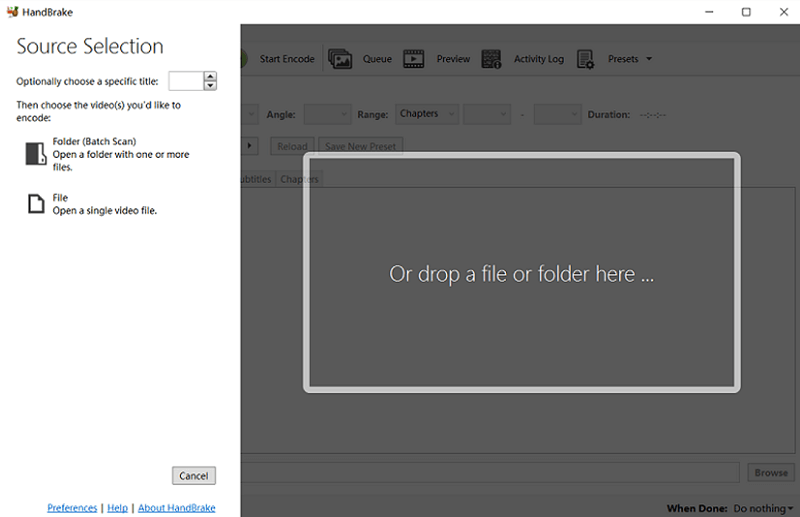
Étape 2 : Sélectionnez le format MP4 dans le menu déroulant et vous pourrez modifier la dimension, le filtre, l'audio et le sous-titre de la vidéo si nécessaire.
Étape 3 : S'il n'y a qu'un seul film iTunes que vous devez convertir, cliquez sur Démarrer Encode; s'il y a plus d'une vidéo, cliquez sur Ajouter à la file d'attente puis répétez l'étape 1 jusqu'à ce que tous les films que vous souhaitez convertir soient tous en file d'attente. Succès Démarrer la file d'attente et il commencerait à convertir vos films sans DRM en MP4.
Conseil: Seuls les films iTunes sans DRM peuvent être convertis avec succès. Une erreur apparaîtrait si vous convertissez un film avec DRM à partir d'iTunes car Handbrake ne prend pas en charge la conversion de films iTunes protégés en MP4.
Étapes pour convertir des films iTunes en MP4 sur Mac (sans DRM)
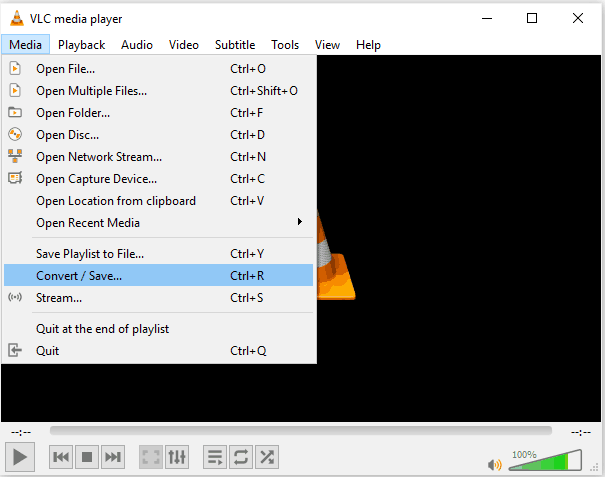
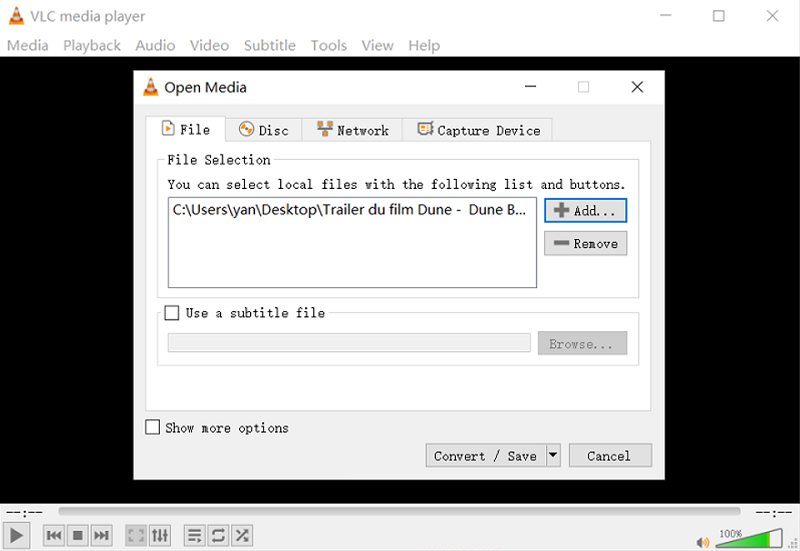
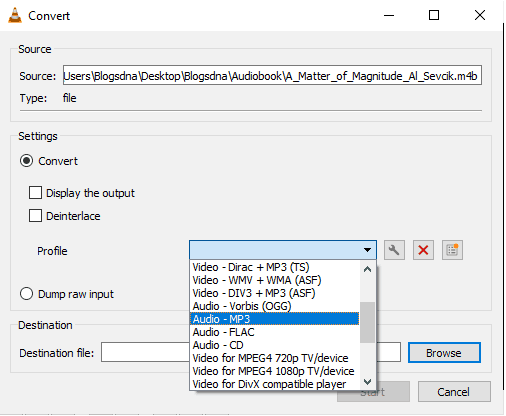
Façon de convertir des films iTunes en MP4 en ligne
Outre les convertisseurs de films iTunes en MP4 hors ligne, vous avez toujours le choix entre plusieurs outils en ligne. Convertir des fichiers est celui qui se démarque. C'est avec une page simple et de nombreux formats de sortie. En attendant, vous pouvez choisir si vous recevez le lien de téléchargement dans votre e-mail et supprimer définitivement le fichier converti après l'avoir téléchargé sur votre ordinateur.
Néanmoins, comme la théorie de la conversion de films iTunes avec un outil en ligne consiste à télécharger vos films sur le site Web et à télécharger le film converti sur votre ordinateur, vous verrez les publicités placées sur les pages Web et vous ne pourrez terminer la conversion que lorsque l'ordinateur accédera. à Internet avec succès. De plus, la conversion de films iTunes en ligne n'est pas stable car vous le faites sur MuConvert M4V Converter. Vous constaterez que les fichiers volumineux vous prennent beaucoup de temps ou même échouent à télécharger, sans parler de la conversion.
Les films iTunes avec protection DRM ne peuvent pas non plus être convertis en ligne. Par conséquent, ConverFiles est uniquement destiné aux films courts et sans DRM. Voyons comment faire la conversion dessus :
Étape 1 : Cliquez Explorer pour sélectionner vos fichiers et le format d'entrée sera automatiquement rempli.
Étape 2 : Sélectionnez le format de sortie comme Fichier vidéo MPEG-4 (.mp4) dans la liste déroulante.
Étape 3 : Frappé Convertir et le film iTunes sera converti après le téléchargement.
Étape 4 : Cliquez sur le lien vers la page de téléchargement et téléchargez la vidéo MP4.
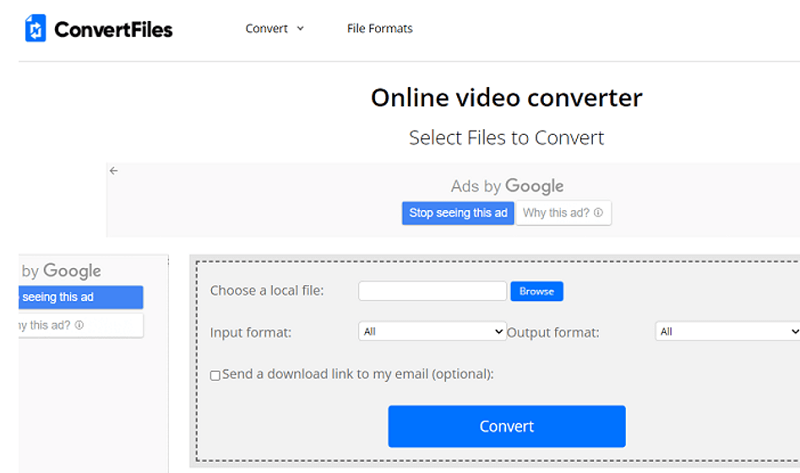
Informations connexes sur la conversion de films iTunes en MP4
Après avoir vérifié toutes les méthodes disponibles pour convertir M4P en MP3, voyons également ces FAQ collectées sur la conversion de M4P en MP3 en tant que lecture étendue. Si vous avez également les mêmes confusions, ces réponses peuvent vous aider.
Quelles sont les différences entre les fichiers M4V et MP4 ?
Les fichiers M4V sont des vidéos d'iTunes et sont généralement protégés par DRM afin que seuls les produits Apple puissent les lire.
Les fichiers MP4 sont compatibles avec des tonnes de lecteurs et d'appareils sans aucune restriction. Presque tous les lecteurs prennent en charge MP4 en plus d'iTunes.
Pourquoi avons-nous besoin de convertir iTunes M4V en MP4 ?
iTunes M4V ne peut être lu que sur les produits Apple, ce qui est extrêmement gênant si vous souhaitez lire des films iTunes sur vos téléphones mobiles Samsung ou Huawei. MP4 est pris en charge par presque tous les lecteurs. La conversion d'iTunes M4V en MP4 permet de lire des films iTunes M4V sur d'autres lecteurs/appareils.
Les outils mentionnés ci-dessus peuvent-ils également être utilisés pour convertir une émission de télévision iTunes en MP4 ?
Seuls le premier outil MuConvert M4V Converter et le deuxième outil VideoSolo Screen Recorder peuvent convertir les émissions de télévision iTunes en MP4 car les deux derniers ne disposent pas de la technologie pour supprimer la protection DRM.
Conclusion
Ce sont les 5 moyens simples qui peuvent vous aider à convertir des films iTunes en MP4 gratuitement ou avec un essai gratuit. Mais comme nous pouvons en déduire des paragraphes ci-dessus et du tableau ci-dessous, Convertisseur MuConvert M4V, sans aucun doute, est le meilleur outil de tous pour Mac et Windows. Avec cet outil, non seulement vous pouvez convertir M4V en MP4 à partir d'iTunes, mais vous pouvez également profiter de ses performances stables et de certaines autres fonctions plutôt que d'autres. De plus, si vous avez besoin de graver des films iTunes sur DVD, cela peut aussi vous rendre service. Par conséquent, suivez les étapes ci-dessus et essayez.
Convertisseur MuConvert M4V | Enregistreur d'écran VideoSolo | Frein à main | VLC Media Player | Convertir des fichiers | |
Convertir M4V en MP3 | √ | √ | √ | √ | √ |
Supprimer la protection DRM | √ | √ |
|
|
|
Convertir de manière stable des vidéos avec une haute qualité et une conversion par lots | √ |
|
|
|